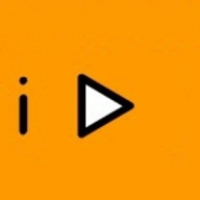ubuntu系统 安装,轻松上手Linux操作系统
时间:2024-12-17 来源:网络 人气:131
Ubuntu系统安装指南:轻松上手Linux操作系统

随着信息技术的不断发展,Linux操作系统因其开源、稳定、安全等特性,越来越受到广大用户的青睐。Ubuntu作为Linux发行版中的佼佼者,以其易用性和强大的社区支持,成为了许多新手和专业人士的首选。本文将为您详细介绍Ubuntu系统的安装过程,帮助您轻松上手。
一、准备工作
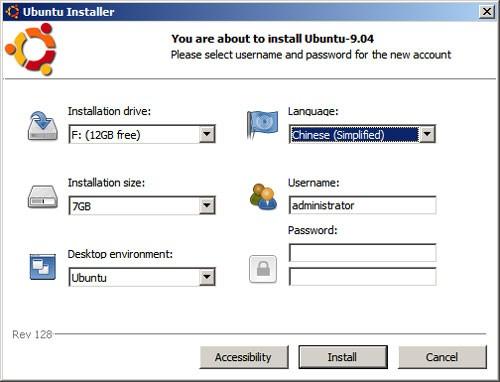
在开始安装Ubuntu之前,请确保您已做好以下准备工作:
下载Ubuntu镜像:您可以从Ubuntu官方网站下载最新的Ubuntu镜像文件。
制作启动U盘:使用如Rufus、Etcher等软件将Ubuntu镜像烧录到U盘。
了解硬件配置:确保您的计算机硬件配置满足Ubuntu系统的最低要求。
二、安装Ubuntu系统
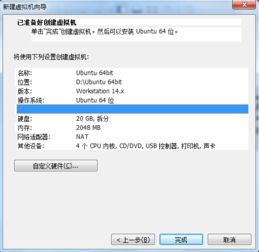
以下是安装Ubuntu系统的详细步骤:
将制作好的启动U盘插入计算机,重启计算机。
进入BIOS设置,将启动顺序设置为从U盘启动。
启动计算机后,进入Ubuntu安装界面。
选择安装类型,推荐选择“安装Ubuntu alongside Windows 10”或“Erase disk and install Ubuntu”。
根据提示选择语言、键盘布局等。
为Ubuntu系统分配足够的磁盘空间。
设置用户名和密码。
等待安装完成,重启计算机。
三、安装完成后

安装完成后,您需要进行以下操作:
更新系统:打开终端,输入以下命令:
sudo apt-get update
安装常用软件:使用以下命令安装常用软件包:
sudo apt-get install -y
安装图形界面:如果您需要图形界面,可以使用以下命令安装:
sudo apt-get install -y ubuntu-desktop
四、常见问题及解决方法
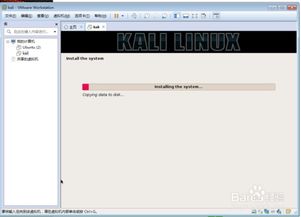
问题:无法启动Ubuntu系统。
解决方法:检查BIOS设置,确保启动顺序正确;检查硬盘分区是否正确。
问题:无法连接网络。
解决方法:检查网络连接,确保网络适配器已启用;检查网络设置。
问题:无法安装某些软件。
解决方法:检查软件包来源,确保来源可靠;尝试使用其他软件包管理器。
通过本文的介绍,相信您已经掌握了Ubuntu系统的安装方法。Ubuntu系统具有丰富的功能和强大的社区支持,是Linux操作系统中的优秀选择。祝您在使用Ubuntu的过程中一切顺利!
教程资讯
教程资讯排行